如何使用ps给照片添加唯美太阳光效果?给大家介绍如何使用ps给照片添加唯美太阳光效果,一起来看看吧。
1.打开ps,导入素材图片。点击菜单“选择”→ “色彩范围”,把容差的数值设置大一点100以上,然后用吸管吸取高光颜色。

2.复制选区到新图层。

3.“滤镜”→“模糊”→ “径向模糊”方向和大概参数如下。选择的范围不同,所产生的模糊和效果就会有偏差。

4.为了产光源再加柔和,执行 “滤镜”→ “模糊”→ “高斯模糊”。

5.按住CTRL点击当前图层,再次载入选区,然后添加曲线调整图层,将区域提亮。
Pixelmator Pro 教程「208」,如何在 Pixelmator Pro 中使路径可编辑?
欢迎观看 Pixelmator Pro 教程,小编带大家学习 Pixelmator Pro 的基本工具和使用技巧,了解如何在 Pixelmator Pro 中使路径可编辑。

6.ctrl alt e盖印图层 执行 “高斯模糊”,然后将图层叠加改为“滤色”,透明度20%。再增加一个曲线调整图层提亮光源部份,蒙板处理如图。

7.新建一个“曲线调整图层”及“亮度对比度调整图层”将地面及周边进行压暗处理,参数和蒙板如图,最后降低青色降和度,让画面主体再加突出。
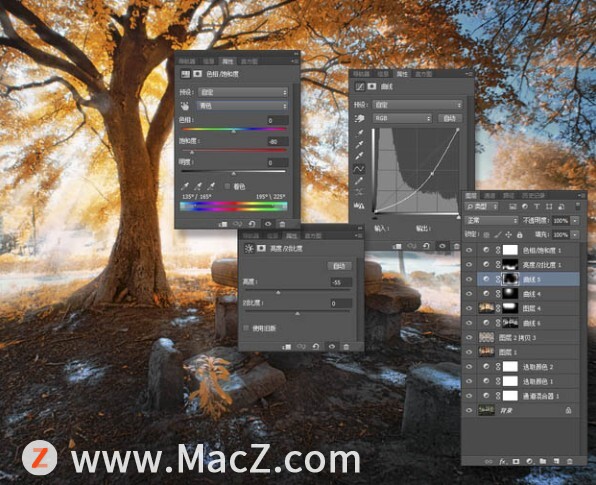
最终效果:

以上就是如何使用ps给照片添加唯美太阳光效果的全部内容,希望对你有所帮助。
快速简单制作macOS Ventura系统ISO格式镜像
ISO格式的镜像其实没有什么制作难度,下面苹果系统之家教大家怎么快速简单制作ISO格式的镜像,教程使用到的都是Mac官方的命令。制作好的ISO格式镜像可以用于虚拟机安装或者制作到U盘或者直接在Mac里面打开安装升级。






